如何在Chrome中添加子账号
来源:chrome官网2024-11-11
Google Chrome浏览器的多用户管理功能允许在单一设备上创建多个独立的浏览环境,每个用户拥有自己的书签、历史记录、插件和设置。这对于家庭共享电脑或需要区分工作与个人数据的用户来说非常有用。

一、操作步骤
1.开启Chrome多用户模式
-访问设置:打开Chrome浏览器,点击右上角的三个垂直点(菜单按钮),选择“设置”。
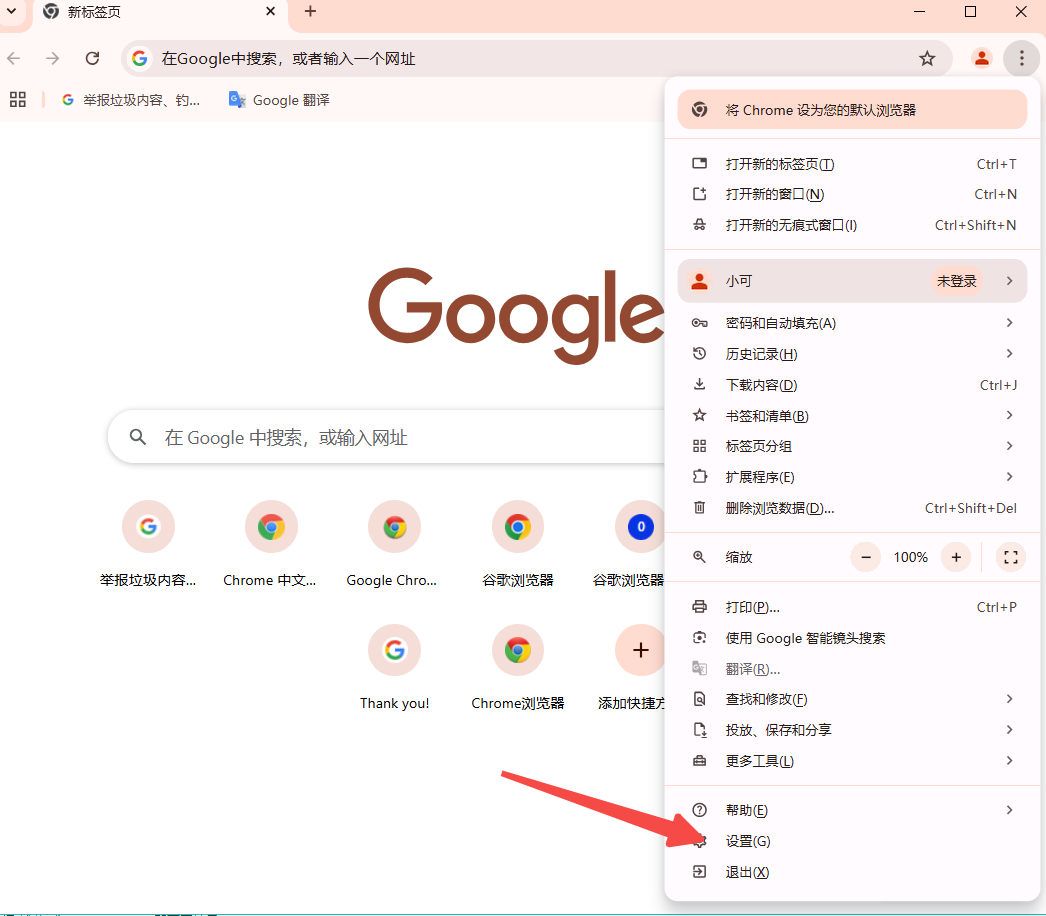
-启用多用户模式:在设置页面向下滚动,找到“人员”部分,点击“添加人员”按钮。
-创建新用户:在弹出窗口中,选择“添加人员”并输入用户的显示名称,然后选择一个图标代表该用户。点击“添加”完成创建。
2.切换和管理用户
-切换用户:在Chrome浏览器右上角,点击当前用户的头像,将看到其他已添加的用户列表,点击相应头像即可切换到该用户环境。
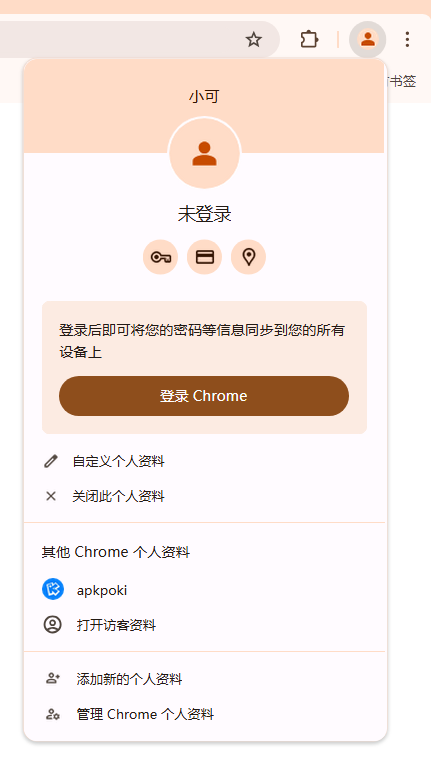
-删除用户:在同一用户列表中,每个用户旁边都有一个更多选项(通常是三个垂直点),点击后选择“移除此人”即可删除该用户及其相关数据。
3.配置家长监控(可选)
-创建监督用户:在添加新用户时,可以选择创建一个“孩子”账户,这将启用家长监控功能。
-设置权限:作为管理员,你可以设定网站黑名单和白名单,限制孩子访问不适宜的内容。
4.同步用户数据(可选)
-登录Google账户:如果希望在不同设备间同步书签、密码和设置,可以在创建用户后,在该用户的Chrome环境中登录Google账户。
-管理同步:在用户设置中,可以找到“同步”选项,自定义要同步的内容。
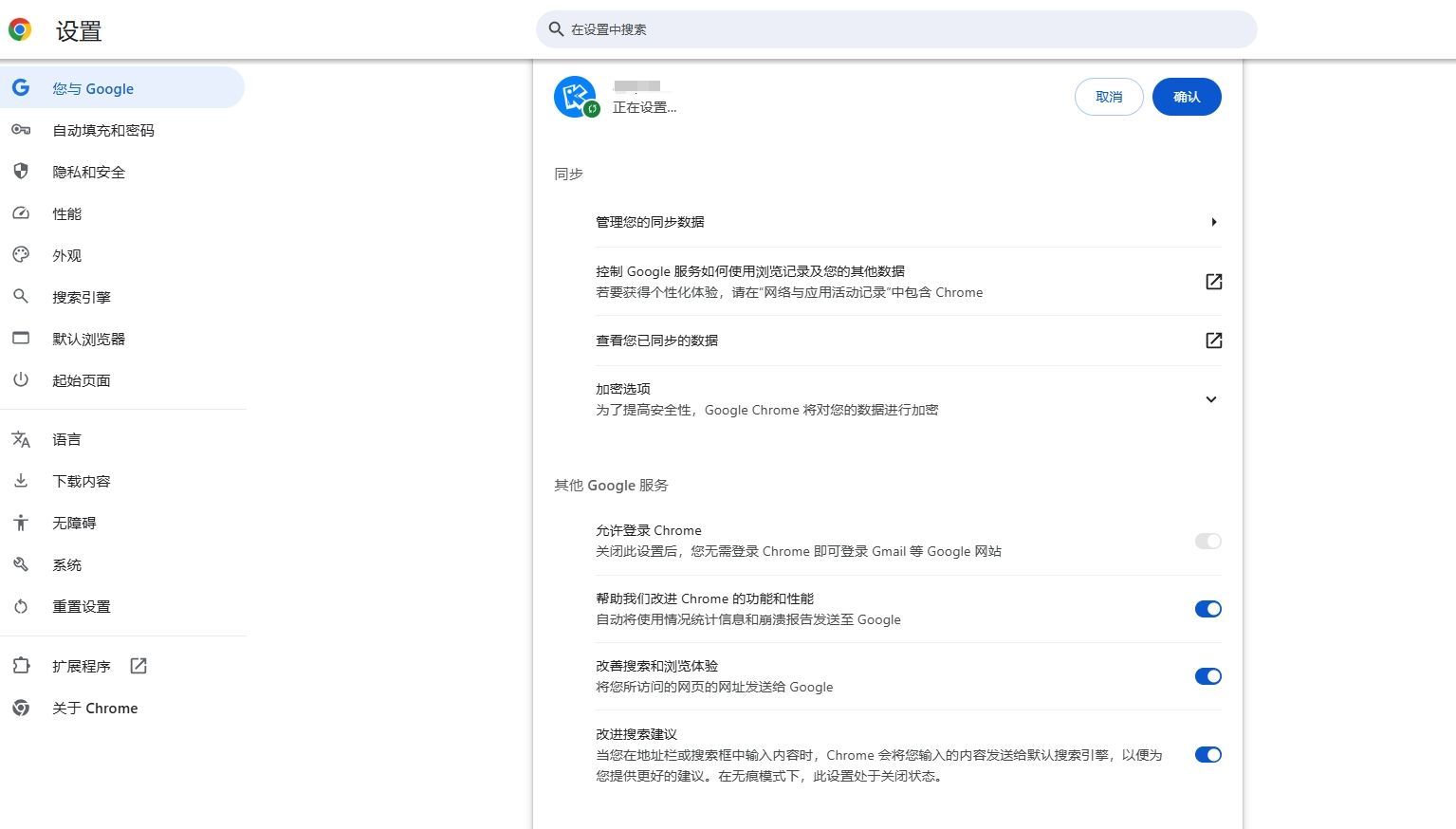
二、注意事项
-数据隔离:每个用户的数据都是相互独立的,包括浏览历史、书签、扩展程序等。
-隐私保护:使用子账号功能可以有效保护个人隐私,特别是在共享或公共计算机上。
-性能考虑:虽然现代计算机通常能够处理多个Chrome用户会话,但在资源有限的设备上,过多的并行会话可能会影响性能。
三、结语
通过以上步骤,你可以轻松地在Chrome浏览器中添加和管理子账号,无论是为了家庭成员间的隔离还是工作与个人生活的平衡,Chrome的多用户管理功能都提供了一种简便而有效的解决方案。

